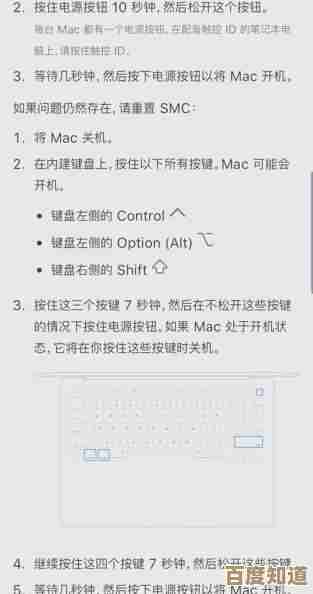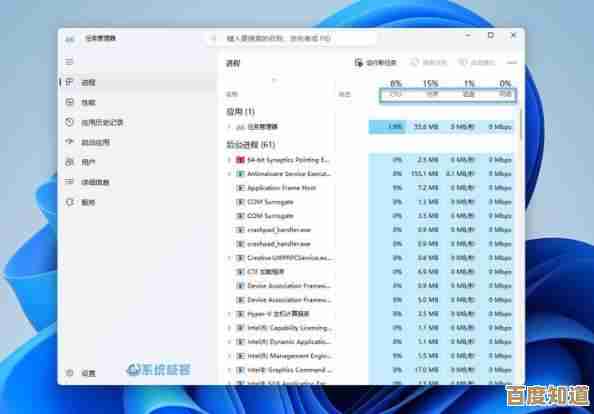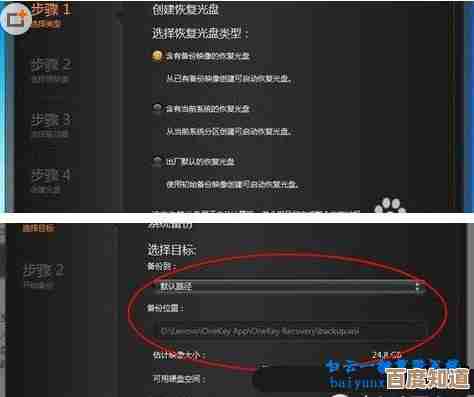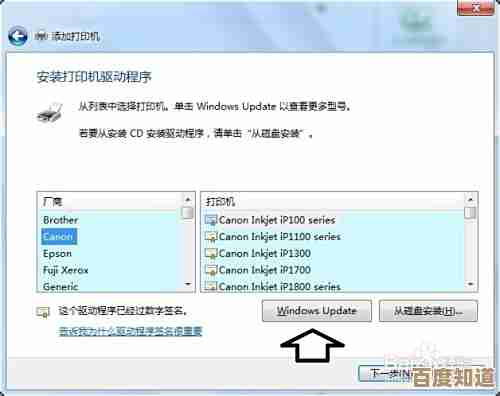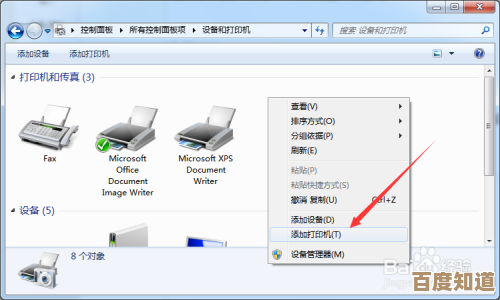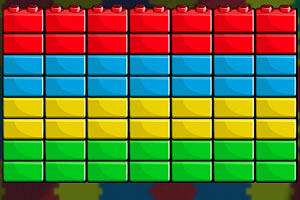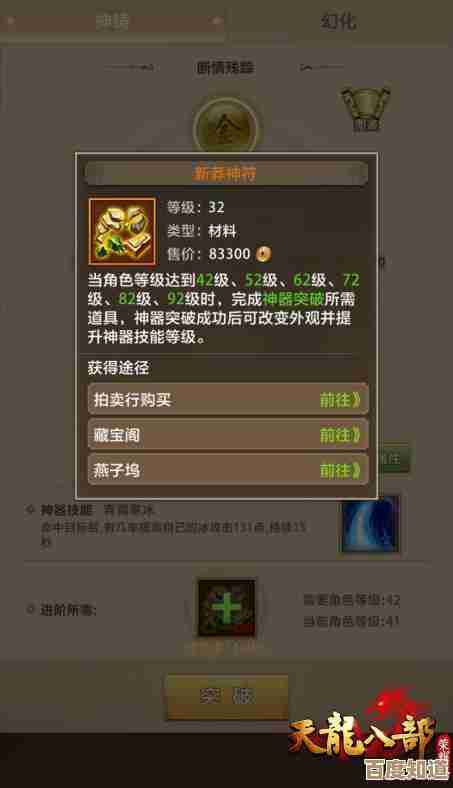深入探讨Win11兼容性问题:XTU启动失败的排查与修复方法
- 游戏动态
- 2025-10-31 17:44:44
- 4
英特尔至尊调试实用程序(XTU)是一款用于对英特尔CPU进行超频、监控和压力测试的强大工具,但许多用户在升级到Windows 11后,遇到了XTU无法启动或闪退的问题,这通常与Windows 11新的安全特性、驱动签名验证或系统组件兼容性有关。
排查与修复方法
检查系统兼容性 确保你的硬件和软件环境支持XTU,根据英特尔官方社区的信息,XTU对CPU代数有要求,通常支持第六代(Skylake)或更新的英特尔酷睿处理器,请访问英特尔官方网站的XTU下载页面,确认你下载的是支持Windows 11的最新版本。
以管理员身份运行 这是最基本也是最关键的一步,XTU需要极高的系统权限来访问硬件层,右键点击XTU的快捷方式或可执行文件,选择“以管理员身份运行”,如果此时能正常启动,说明是权限问题。
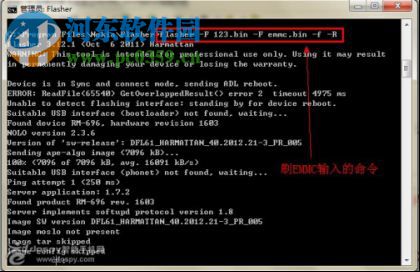
禁用驱动程序强制签名 Windows 11加强了驱动程序的签名验证,而XTU的某些底层驱动可能因此无法正常加载,这是导致启动失败的一个常见原因。
- 操作方法:进入“设置”->“Windows更新”->“高级选项”->“恢复”,点击“立即重新启动”,在出现的蓝色选项界面中,选择“疑难解答”->“高级选项”->“启动设置”,然后点击“重启”,重启后按数字键“7”或功能键F7,选择“禁用驱动程序强制签名”,系统重启后,再次尝试运行XTU。
- 注意:此操作会降低系统安全性,仅在排查问题时临时使用,如果此方法有效,可以考虑下一步的永久性解决方案。
启用测试模式以永久禁用驱动签名验证 如果每次启动都需要执行第三步很麻烦,可以启用Windows的“测试模式”,这会允许安装未正确签名的驱动程序。
- 操作方法(需谨慎):在开始菜单搜索“cmd”或“命令提示符”,右键选择“以管理员身份运行”,输入以下命令并按回车:
bcdedit /set testsigning on,重启电脑后,桌面右下角会显示“测试模式”水印,此时XTU应该可以正常运行。 - 恢复方法:问题解决后,建议关闭测试模式以恢复系统安全,在管理员命令提示符中输入:
bcdedit /set testsigning off,然后重启。
修复或重新安装XTU 程序文件损坏也可能导致启动失败。
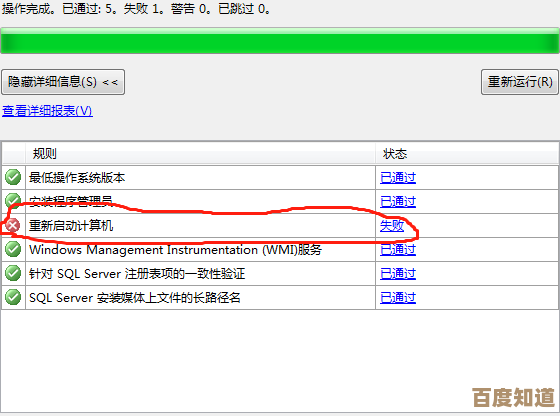
- 修复:在Windows“设置”->“应用”->“已安装的应用”中找到“Intel Extreme Tuning Utility”,点击右侧的三个点,选择“修改”或“修复”(如果可用)。
- 彻底重装:先卸载当前版本的XTU,然后从英特尔官网下载最新的安装程序,在安装过程中,务必右键点击安装程序,选择“以管理员身份运行”。
检查安全软件冲突 某些第三方杀毒软件或安全套件(如某些品牌的杀毒软件或系统优化工具)的主动防御功能可能会拦截XTU对硬件的访问,尝试临时完全退出或禁用你的安全软件,然后再次运行XTU,如果成功,需要在安全软件中为XTU添加信任或排除规则。
更新BIOS/UEFI和芯片组驱动 过时的主板BIOS/UEFI固件或芯片组驱动程序可能与Windows 11和新版软件存在兼容性问题。
- 更新BIOS:访问你电脑或主板制造商的官方网站,根据型号下载最新的BIOS文件并按照说明进行更新(此操作有风险,请严格遵循指南)。
- 更新芯片组驱动:同样在制造商官网或英特尔官网下载并安装最新的英特尔芯片组驱动程序。
检查虚拟化基于安全性的功能 Windows 11默认启用了如“内核隔离”中的“内存完整性”等安全功能,这些功能会保护内存免受恶意代码攻击,但有时会与XTU这类需要直接访问底层硬件的软件冲突。
- 检查方法:进入“设置”->“隐私和安全性”->“Windows安全中心”->“设备安全性”,查看“内核隔离”详情,内存完整性”是开启状态,可以尝试暂时关闭它,然后重启电脑测试XTU,如果问题解决,你需要权衡安全性与功能需求,根据微软文档,关闭此功能会降低系统安全性。
XTU在Win11上的启动失败通常不是单一原因造成的,建议按照从简到繁的顺序进行排查:先尝试管理员运行和重装软件,再考虑驱动签名和安全设置,最后再动手更新BIOS等底层固件,如果所有方法均无效,可以关注英特尔官方社区,查看是否有其他用户反馈类似问题及官方解决方案。
本文由邴合乐于2025-10-31发表在笙亿网络策划,如有疑问,请联系我们。
本文链接:http://www.haoid.cn/yxdt/52527.html